Risoluzione dei problemi di integrazione Logz.io con Azure
Questo articolo descrive come risolvere i problemi relativi all'integrazione Logz.io con Azure.
Ruolo proprietario necessario per creare la risorsa
Per configurare Logz.io, è necessario avere il ruolo Proprietario nella sottoscrizione di Azure. Prima di iniziare questa integrazione, controllare l'accesso.
Errori di Single Sign-On
Durante l'installazione dell'accesso Single Sign-On possono verificarsi errori. Per altre informazioni su come configurare l'accesso Single Sign-On (SSO), vedere Configurare Logz.io Single Sign-On.
Impossibile salvare le impostazioni di Single Sign-On
Questo errore indica che è presente un'altra applicazione aziendale che usa l'identificatore SAML (Security Assertion Markup Language) Logz.io. Per individuare l'applicazione, selezionare Modifica nella sezione Configurazione SAML di base .
Per risolvere questo problema, disabilitare l'applicazione aziendale che usa SAML o usare un'altra applicazione aziendale per configurare l'accesso SSO SAML con Logz.io. Assicurarsi che l'applicazione disponga delle impostazioni necessarie.
Applicazione non visualizzata nell'accesso Single Sign-On
Provare a cercare con l'ID applicazione. Se non viene visualizzato alcun risultato, controllare le impostazioni SAML dell'applicazione. La griglia mostra solo le applicazioni esistenti con le impostazioni SAML corrette. L'identificatore e l'URL di risposta devono essere esattamente come illustrato nella figura seguente.
Le caselle di testo vuote consentono di aggiungere nuovi valori per Identificatore e URL di risposta.
Usare i modelli seguenti per aggiungere nuovi valori:
- Identificatore:
urn:auth0:logzio:<Application ID> - URL di risposta:
https://logzio.auth0.com/login/callback?connection=<Application ID>
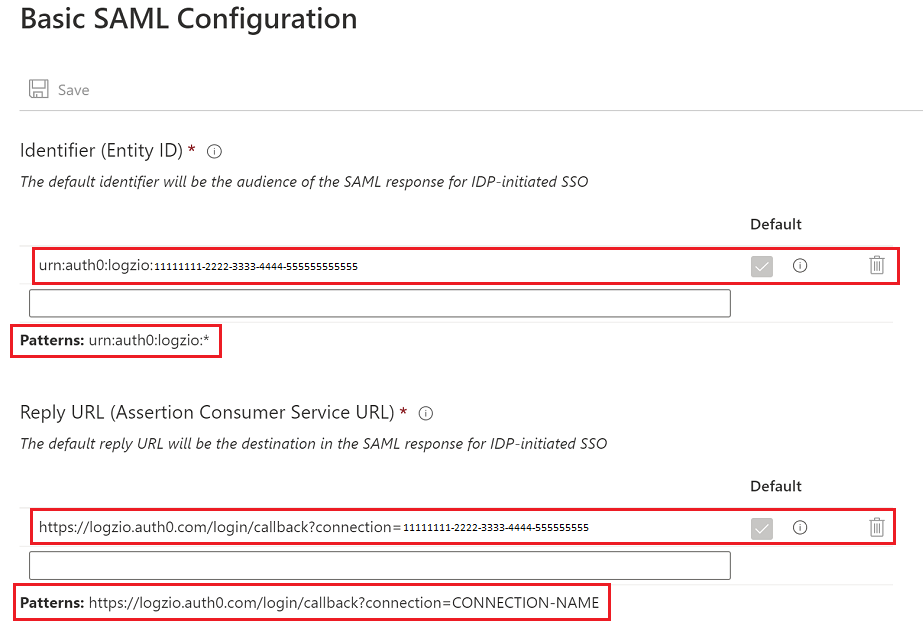
Log non inviati a Logz.io
Solo le risorse elencate nelle categorie di log delle risorse di Monitoraggio di Azure inviano i log a Logz.io. Per verificare se una risorsa invia log a Logz.io:
- Passare all'impostazione di diagnostica di Azure per la risorsa specifica.
- Verificare che sia presente un'impostazione di diagnostica Logz.io.
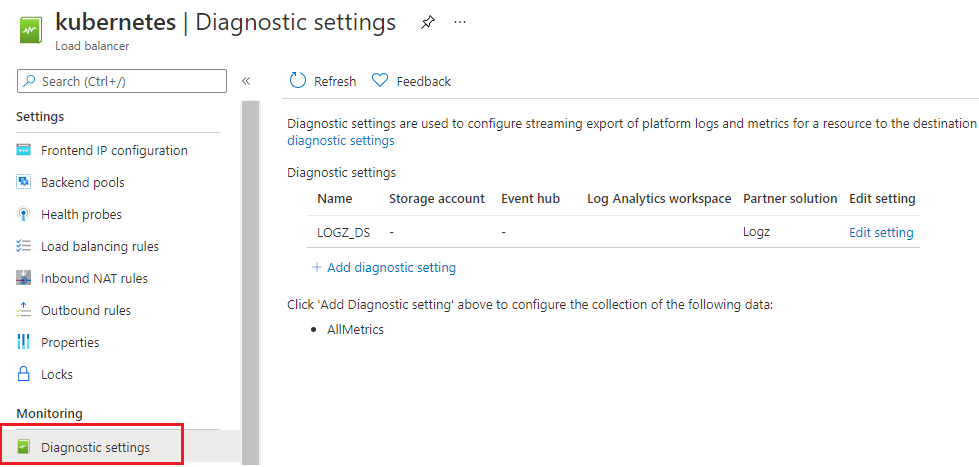
È stato raggiunto il limite di cinque impostazioni di diagnostica. Ogni risorsa di Azure può avere un massimo di cinque impostazioni di diagnostica. Per altre informazioni, vedere Impostazioni di diagnostica.
L'esportazione dei dati delle metriche non è attualmente supportata dalle soluzioni partner nelle impostazioni di diagnostica di Monitoraggio di Azure.
Registrare il provider di risorse
È necessario registrarsi Microsoft.Logz nella sottoscrizione di Azure che contiene la risorsa Logz.io e le sottoscrizioni con risorse che inviano dati a Logz.io. Per altre informazioni sulla risoluzione dei problemi di registrazione del provider di risorse, vedere Risolvere gli errori per la registrazione del provider di risorse.
Limite raggiunto nelle risorse monitorate
Diagnostica di Monitoraggio di Azure supporta un massimo di cinque impostazioni di diagnostica in una singola risorsa o sottoscrizione. Quando si raggiunge tale limite, la risorsa visualizzerà Limite raggiunto nelle risorse monitorate. Non è possibile aggiungere il monitoraggio con Logz.io.
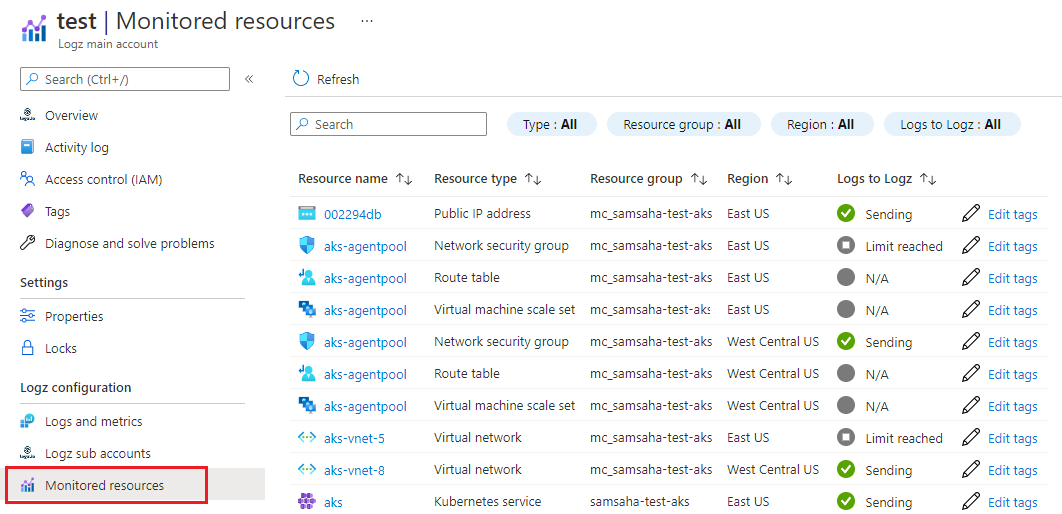
Installazione dell'estensione macchina virtuale non riuscita
Una macchina virtuale può essere monitorata solo da un singolo account Logz.io (principale o secondario). Se si tenta di installare l'agente in una macchina virtuale già monitorata da un altro account, viene visualizzato l'errore seguente:
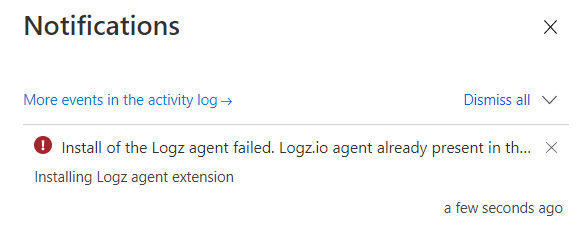
Errori di acquisto
L'acquisto ha esito negativo perché una carta di credito valida non è connessa alla sottoscrizione di Azure. In alternativa, un metodo di pagamento non è associato alla sottoscrizione.
Per risolvere un errore di acquisto:
- Usare una sottoscrizione di Azure diversa.
- Aggiungere o aggiornare la carta di credito o il metodo di pagamento della sottoscrizione. Per altre informazioni, vedere Aggiungere o aggiornare una carta di credito per Azure.
È possibile visualizzare l'output dell'errore dalla pagina di distribuzione della risorsa selezionando Dettagli operazione.
{
"status": "Failed",
"error": {
"code": "BadRequest",
"message": "{\"message\":\"Purchase has failed because we couldn't find a valid credit card nor
a payment method associated with your Azure subscription. Please use a different
Azure subscription or add\\\\update current credit card or payment method for this
subscription and retry.\",\"code\":\"BadRequest\"}"
}
}
Passaggi successivi
- Informazioni su come gestire l'integrazione Logz.io.
- Per altre informazioni sull'accesso Single Sign-On, vedere Configurare Logz.io Single Sign-On.
Commenti e suggerimenti
Presto disponibile: Nel corso del 2024 verranno gradualmente disattivati i problemi di GitHub come meccanismo di feedback per il contenuto e ciò verrà sostituito con un nuovo sistema di feedback. Per altre informazioni, vedere https://aka.ms/ContentUserFeedback.
Invia e visualizza il feedback per